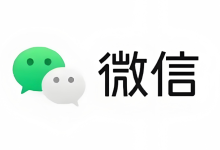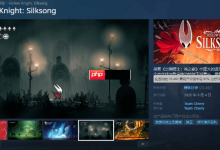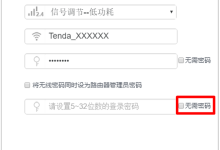首先关闭打印机电源并拔掉电源线,打开前盖、后盖及硒鼓仓检查卡纸位置;接着沿出纸方向缓慢拉出卡纸,用镊子清除残留碎片;然后检查纸张是否受潮或破损,调整进纸托盘导板并控制纸张数量不超过150张;再用无绒布蘸蒸馏水清洁进纸轮并晾干;最后重新接通电源,启动打印机并打印测试页确认故障排除。

如果您尝试使用打印机进行打印任务,但发现纸张卡在进纸路径中导致打印中断,则可能是由于纸张放置不当或进纸轮脏污所致。以下是解决打印机卡纸问题并恢复正常打印的操作步骤。
本文运行环境:HP LaserJet Pro M404dn,Windows 11。
一、关闭电源并打开打印机盖板
在处理卡纸前,必须确保打印机处于断电状态,以防止在操作过程中造成机械损伤或人身伤害。打开所有可接触的盖板有助于全面检查纸张堵塞位置。
1、按下打印机上的电源按钮,关闭设备。
2、从电源插座上拔下电源线,确保设备完全断电。
3、缓慢打开打印机的前盖和后出纸盖,部分型号可能需要打开顶部硒鼓仓。
二、小心取出卡住的纸张
取出卡纸时需避免撕裂纸张或损坏内部组件,应沿着纸张行进方向缓慢拉出,防止残留纸屑影响后续打印。
1、观察卡纸位置,确认纸张是否卷曲或折叠。
2、用双手捏住纸张两端,沿出纸方向缓慢而平稳地拉出,切勿用力过猛。
3、检查打印机内部是否有碎片残留,如有,使用镊子小心取出。
三、检查进纸托盘与纸张状态
纸张受潮、褶皱或装填不齐是导致卡纸的常见原因。正确放置纸张可减少再次卡纸的风险。
1、将纸张从进纸托盘中取出,检查是否受潮、弯曲或边缘破损。
2、调整托盘中的纸宽导板,使其紧贴纸堆两侧,避免纸张歪斜送入。
3、确保纸张数量不超过托盘上限标记,通常建议不超过150张。
四、清洁进纸轮和滚轴
进纸轮积聚灰尘或纸屑会导致摩擦力下降,从而引发送纸不畅或卡纸现象。定期清洁可提升进纸稳定性。
1、使用干净的无绒布蘸取少量蒸馏水,擦拭进纸轮表面。
2、旋转滚轴手动转动部位,使清洁布能覆盖全部接触面。
3、等待滚轴完全干燥后再进行后续操作,禁止使用酒精或腐蚀性清洁剂。
五、重新启动打印机并测试打印
完成卡纸清除和检查后,重启设备可重置内部状态,确保系统识别到故障已排除。
1、将电源线重新插入打印机并接通电源。
2、按下电源按钮启动打印机,等待其完成自检流程。
3、发送一份测试页打印任务,确认是否恢复正常进纸与输出。

 路由网
路由网